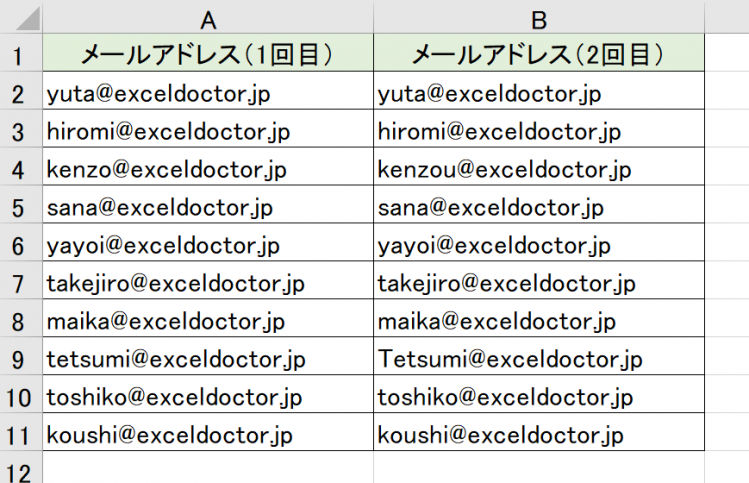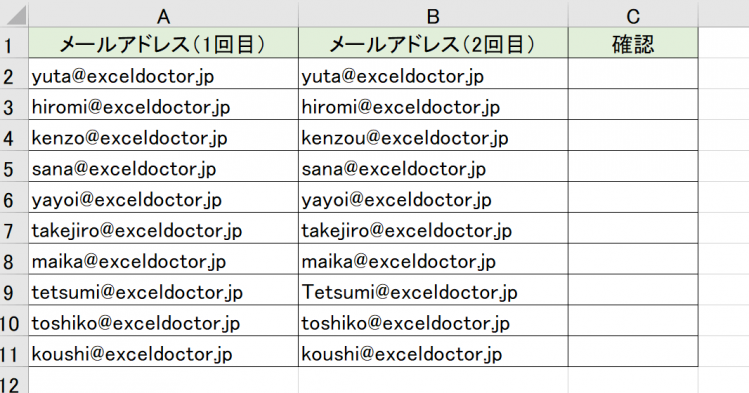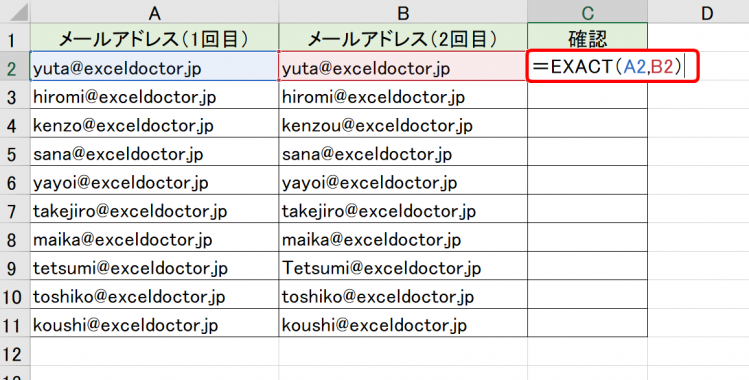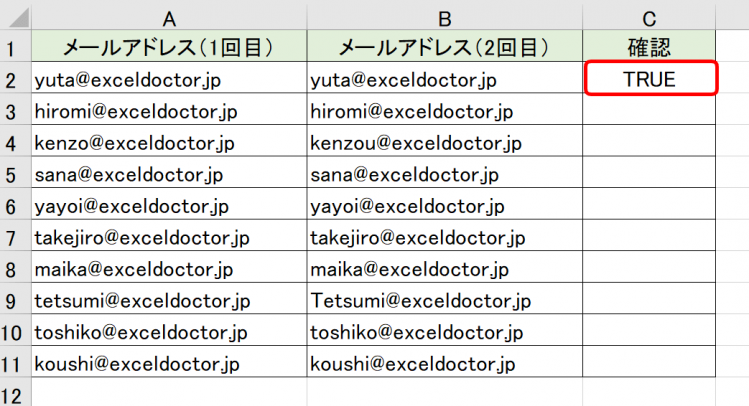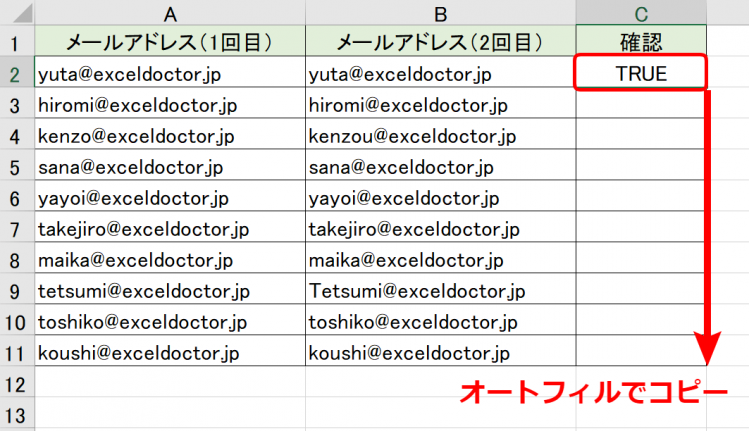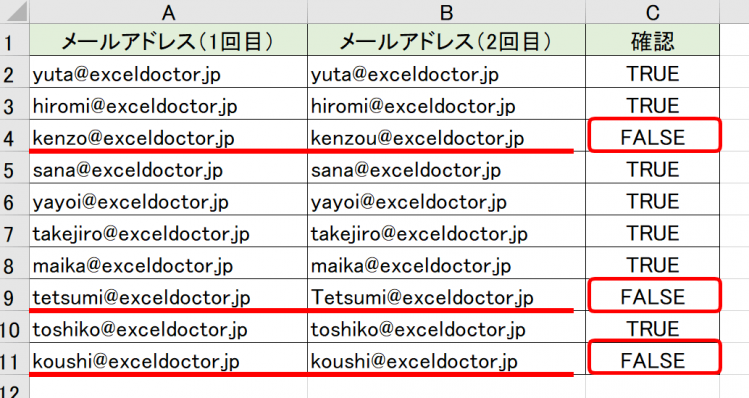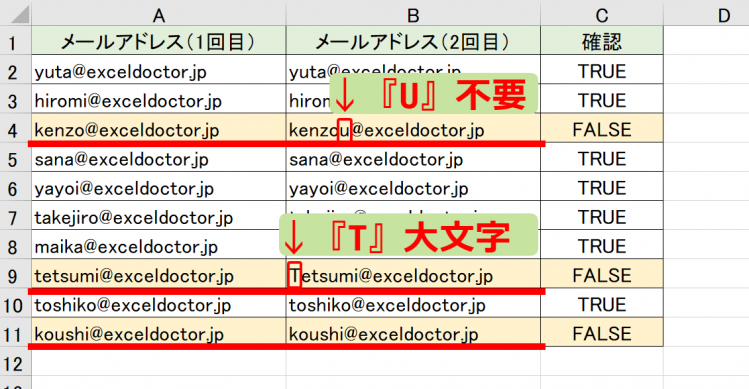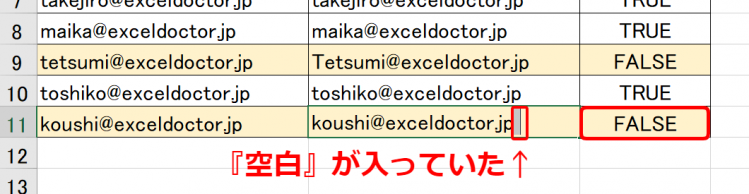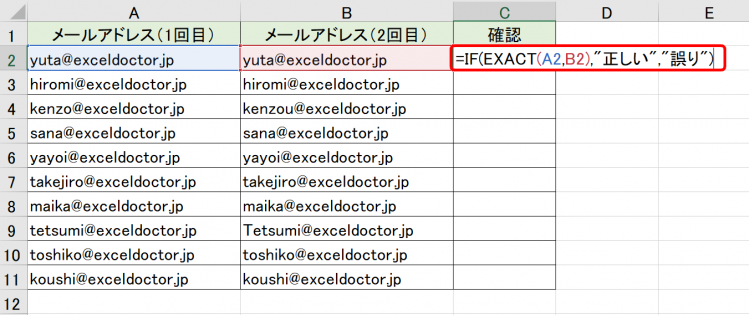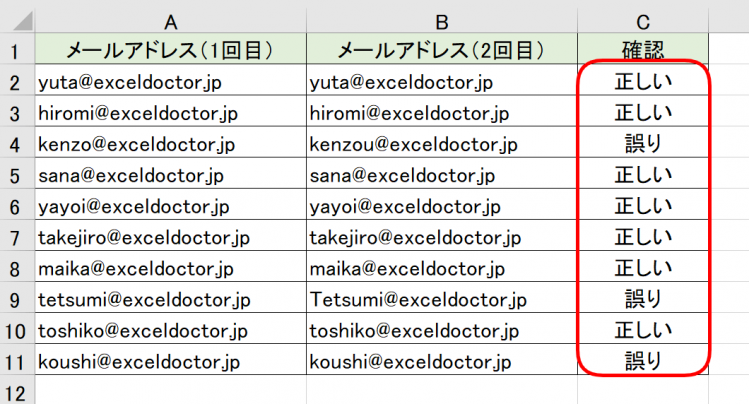エクセル初心者
2個のメールアドレスの文字列が同じかどうかの確認をしてるんだけど、エクセルの機能で素早くできないかなぁ。。。

エクセル初心者
2個の文字列の確認って大変だよね。大文字や小文字、空白があるとかないとか。人の目で見るよりエクセルの機能の方が正確だよね!
2個の文字列を同じかどうかを確認して『正誤』を調べる関数があるよ! その関数を使えば、あっという間に確認できるよ!

Dr.オフィス
今回は、EXACT(イグザクト)関数を使って、2個の文字列を同じかどうかを調べる方法を解説します。
EXACT関数は『エクセル関数のレベルアップ』におすすめです。
ほかにも脱初心者が知っとくべき関数を43個紹介した記事があるので、ぜひチェックしてみてください。
メールアドレスや、長い数列など、人の目視では見落とすかもしれない確認作業もエクセルのEXACT関数に任せましょう。
※本記事は『OS:Windows10』画像は『Excelのバージョン:Office365』を使用しています。
目次
エクセルで似た文字列を同じかどうか調べる方法
メールアドレスを2回入力されたデータがあります。
↑1回目の入力と2回目の入力に相違がないかを確認します。
パッと見た感じでは、同じようにも見えますね。
しかし、丁寧に1個1個確認してみると誤りもあります。
目視では時間がかかる作業ですが、関数でさくっと確認を行います。
EXACT関数で文字列が同じか確認する
A列とB列のメールアドレスを確認するC列を作成します。
↑C列に、確認用の枠を作成しました。
この確認用のセルに入力するのがEXACT(イグザクト)関数になります。
EXACT(イグザクト)関数とは
=EXACT(文字列1、文字列2)
意味:文字列1と文字列2が同じかどうかを確認します。
↑さっそくEXACT(イグザクト)関数を入力しましょう。
C2セルに『=EXACT(A2,B2)』を入力します。
↑C2セルには『TRUE』が表示されました。
A2セルとB2セルのメールアドレスは、『まったく同じ』という結果です。
↑C11セルまでオートフィルでコピーしましょう。
↑『TRUE』と『FALSE』が表示されています。
『TRUE』は、間違いなしです。
『FALSE』は、文字列1と文字列2で相違があります。
↑4行目は、『kenzo』と『kenzou』になっています。
9行目は『T』が大文字になっています。
11行目は、何が違うのでしょうか?
↑B11セルには、最後に『空白』が入力されていました。
この『空白』が『FALSE』になります。
EXACT関数は、英字の大文字と小文字も区別するし、空白もFALSEで返すよ!

Dr.オフィス
EXACT関数とIF関数を合わせて正誤の確認をする
EXACT関数をIF関数と合わせてみましょう。
↑C2セルに『=IF(EXACT(A2,B2),"正しい","誤り")』を入力し、下までオートフィルでコピーします。
↑好きな文字に変えて、見やすくしてみてはいかがでしょうか。
IF関数についは、こちらも≫エクセルの【IF関数】を使い「#N/A」や「0」などを表示させず空白セルにする!参考にされてみてください。